

ps画布颜色不能改怎么回事?不少用户在修改图片画布的颜色时,碰到颜色修改不了的情况,ps画布颜色调不过来了怎么办,如果你还不了解这方面的内容,小编建议你来了解下哦~
PS相关推荐:


方法一
1. 在PS软件中打开需要修改画布颜色的图像文件,如上图所示。
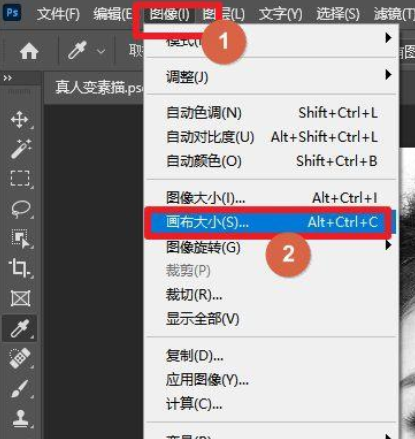
2. 接下来如上图所示,我们点击图示标注1所示的菜单栏的【图像】,接着在弹出的菜单中点击图示标注2所示的【画布大小】来打开【画布大小】对话框。
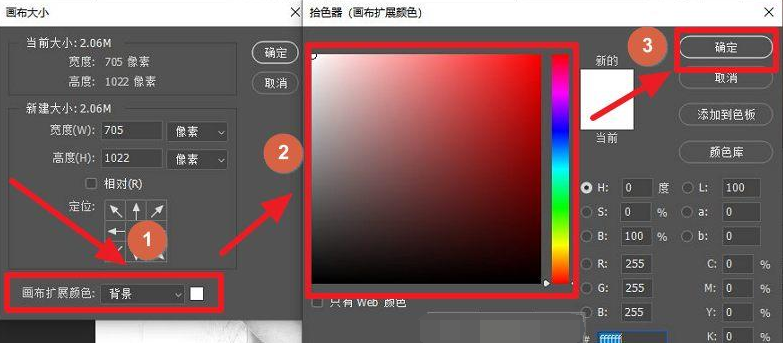
3. 在弹出的上图所示的【画布大小】对话框中,我们点击图示标注1所示的【画布扩展颜色】按钮,接着就会展开【拾色器】窗口,在【拾色器】窗口中可以看到图示标注2所示的颜色选取工具,选择你想要的画布颜色,接着点击图示标注3所示的 【确定】按钮。
4. 点击【确定】按钮,画布的颜色就修改完成了。
方法二
按Ctrl+N新建一个文件夹
将像素设置为500乘以500,然后点击右下角的“确定”
点击左下角的“设置背景色”
将颜色设置为红色,然后点击“确定”
点击菜单栏上方的“编辑”,再点击“填充”
将“内容”后的文本框设置为“背景色”,然后点击“确定”
按Ctrl+delete可将背景色删除
方法三
ps如何把画布变成黑色
2、点击左侧工具栏上的魔棒选择魔术橡皮擦工具,并将容差改为30。
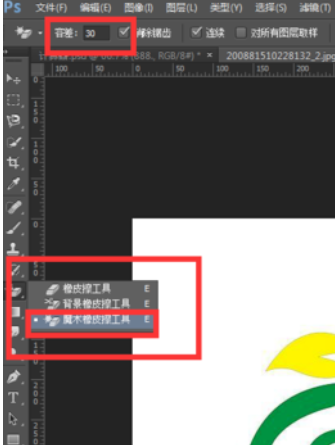
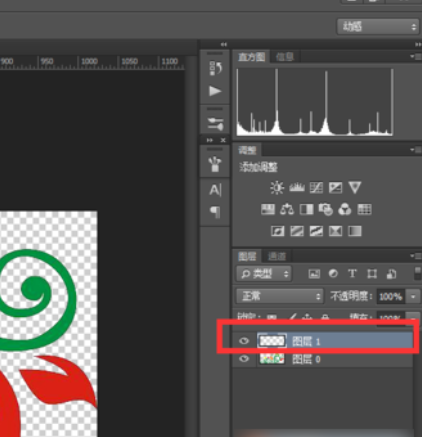
4、接着在左手边的工具栏里面找到前景色和背景色的工具,将前景色设置为黑色。
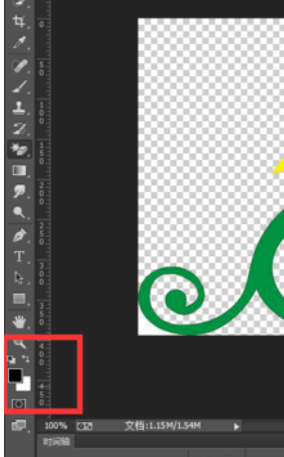
5、这样就可以将把画布变成黑色了。
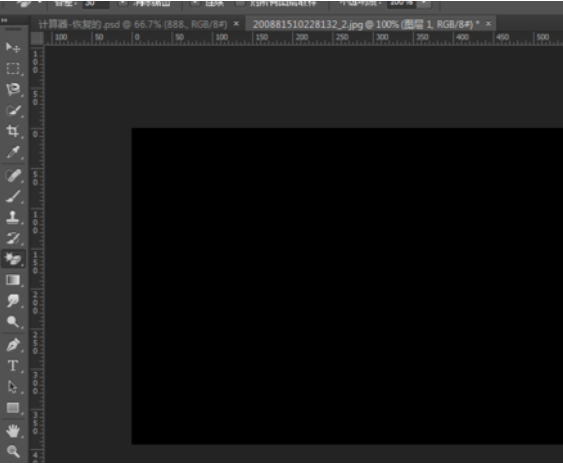
在PS中,修改画布的颜色有两种情况:
1、画布上没有图像内容,这种情况,直接填充所需要的颜色就行了。
2、画布上有了图像内容,这种情况,要把原有的图像抠取出来后,再将画布填充所需要的颜色。
以上,文中的操作步骤大家都学会了吗?按照上述步骤,你也能轻松操作成功,更多操作教程,大家要继续关注我们哦,帮助你轻松获得操作技巧!
注:文中插图与内容无关,图片来自网络,如有侵权联系删除。